みなさんこんにちは!おさかなです!
今回は「BANNERKOUBOU」について、書いていこうと思います!
それでは、レッツゴー!!!!!
・Webサイト上で画像加工をしたい方
・ソフトを買うのは面倒!という方
・無料で使いたい方
サクッと画像を編集したい!

アプリとかソフトとかなしで、サクッと画像編集したいよ〜!

それなら「BANNERKOUBOU」がおすすめだよ!

さっすがナビまる〜!

「BANNERKOUBOU」って何?
「BANNERKOUBOU」とは、ウェブ上で「画稿の加工・編集」ができるサイトことです。
サイトにアクセスするだけで「無料」で使用することができ、「文字入れ」や「お絵描き」更に「切り取り」などを行うことができます!(便利〜!)

実際につかってみよう!
画像を選択しよう!
それでは早速サイトにアクセスします!
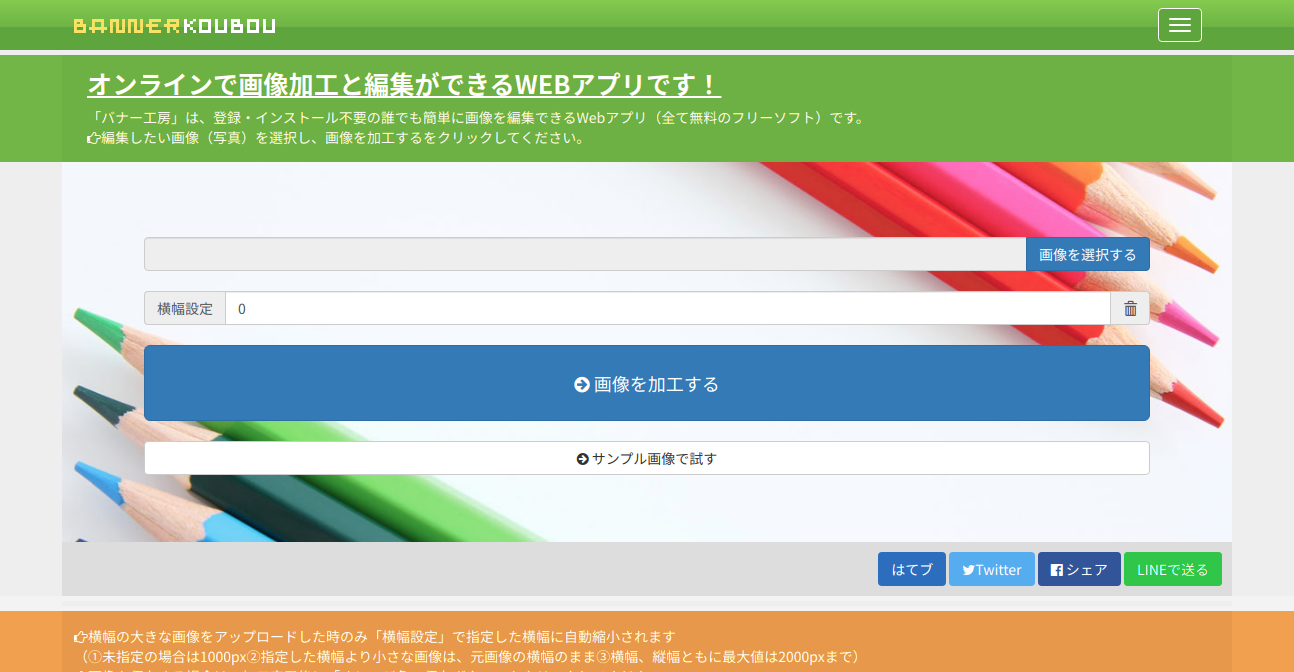
「画像を選択する」というボタンを押すと、エクスプローラーが起動するので、編集したい画像を選択しましょう!(ポチッと!)
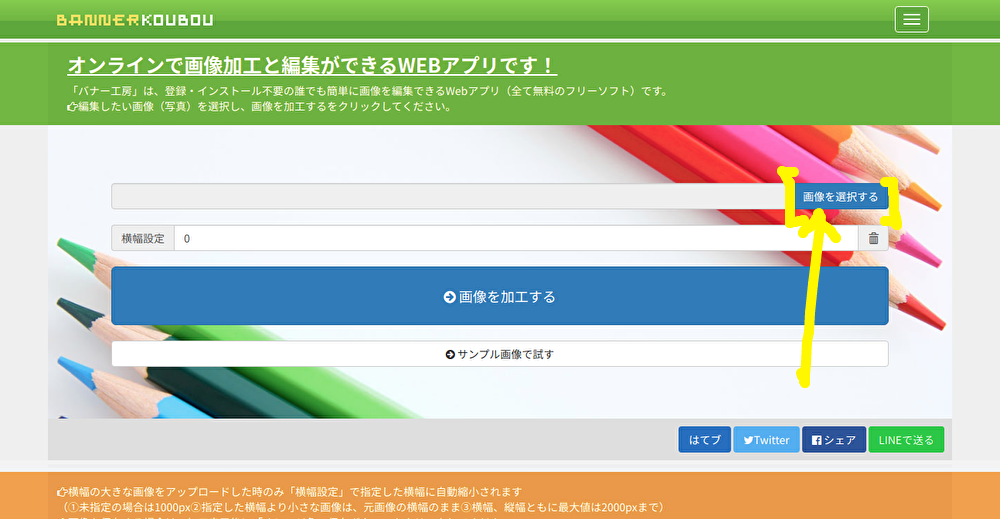
「画像を加工する」という青いボタンを押すと、編集画面が開きます!
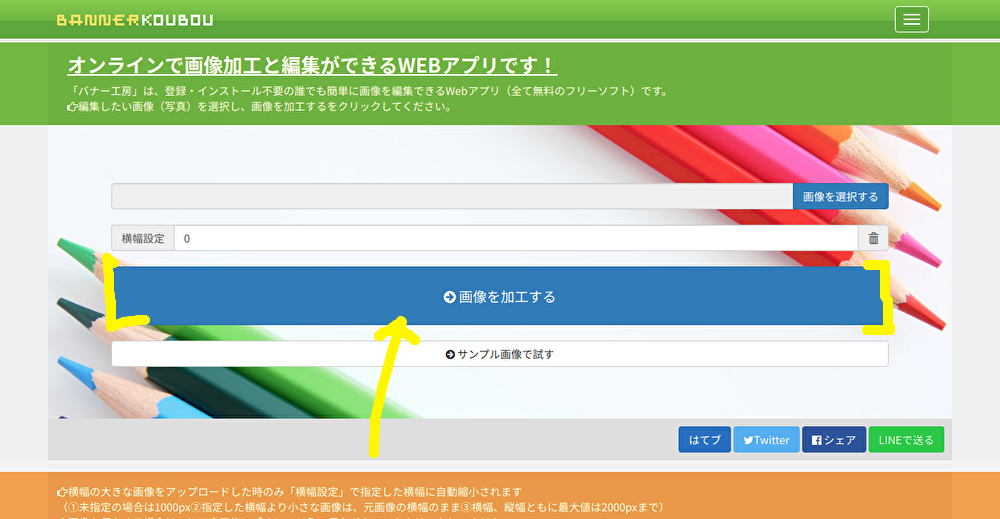
ちなみに、どんな編集機能があるかを知りたい方は「サンプル画像で試す」を押すと、チェックできるので、ぜひご活用ください!(ふむふむ…。)
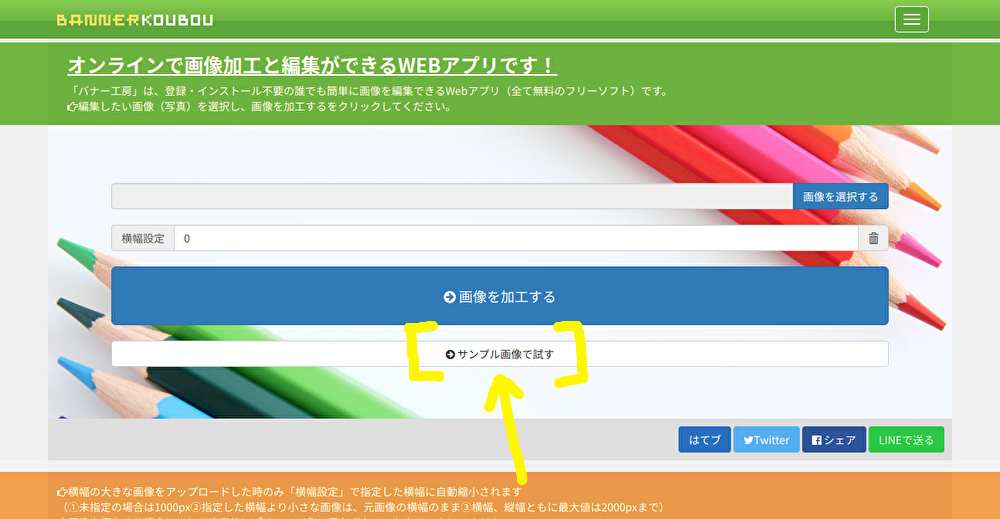
(あともうちょっと…!🍞)
編集してみよう!
画像が選択できたら、こんな感じの「編集画面」が開くと思います!
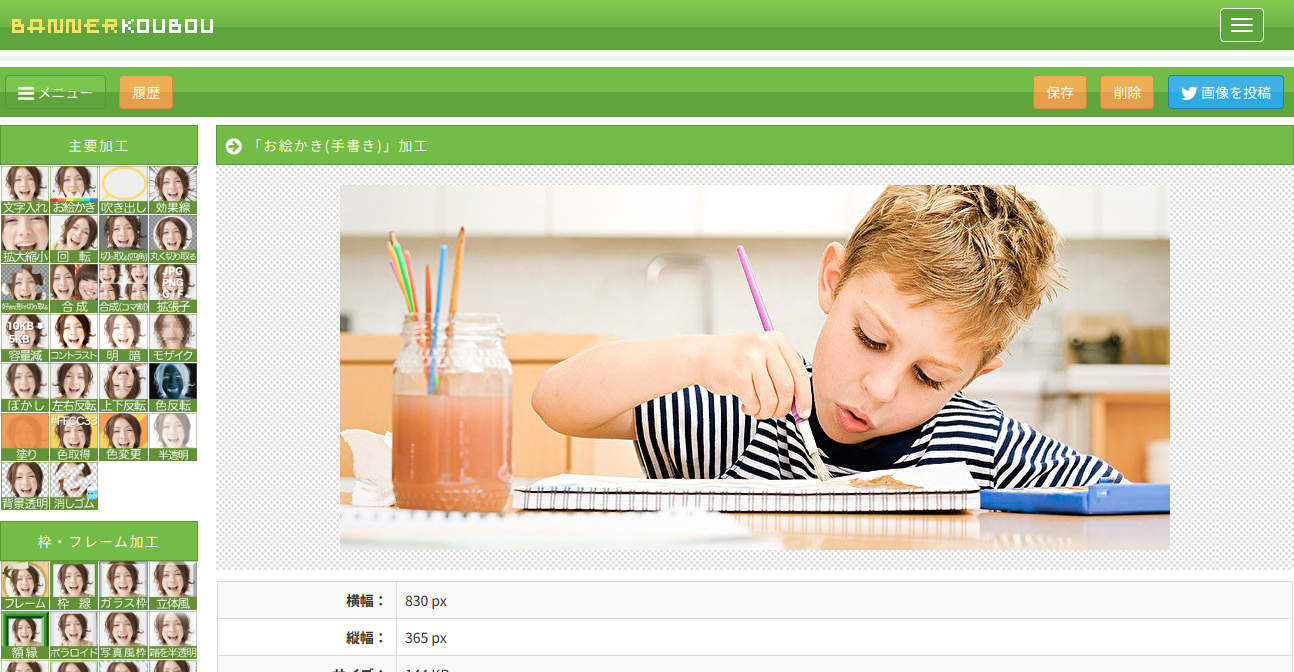
まずは、左側のメニューから「加工方法」を選択しましょう!
(今回は「お絵描き」を選択してみます。)
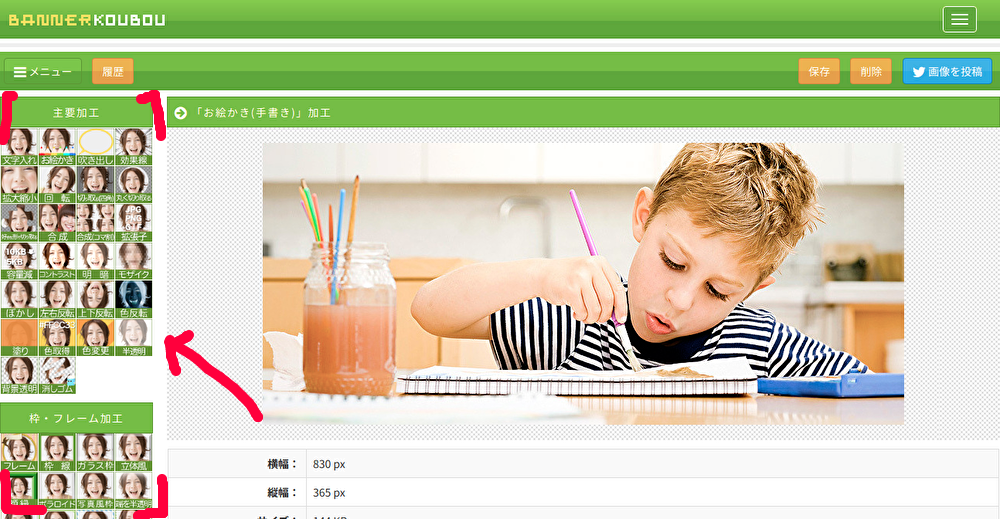
ページをスクロールすると、各加工ごとの設定が表示されます!(おお!)
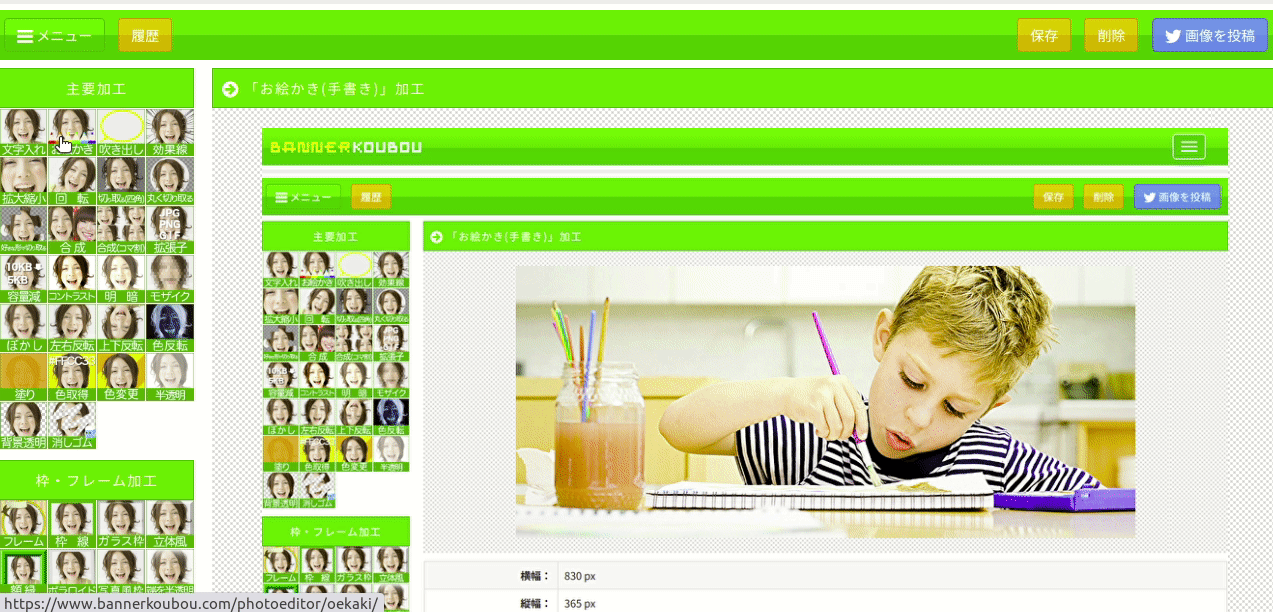
例えば「お絵描き」の場合は、ペンの「色」「太さ」を設定することができます!
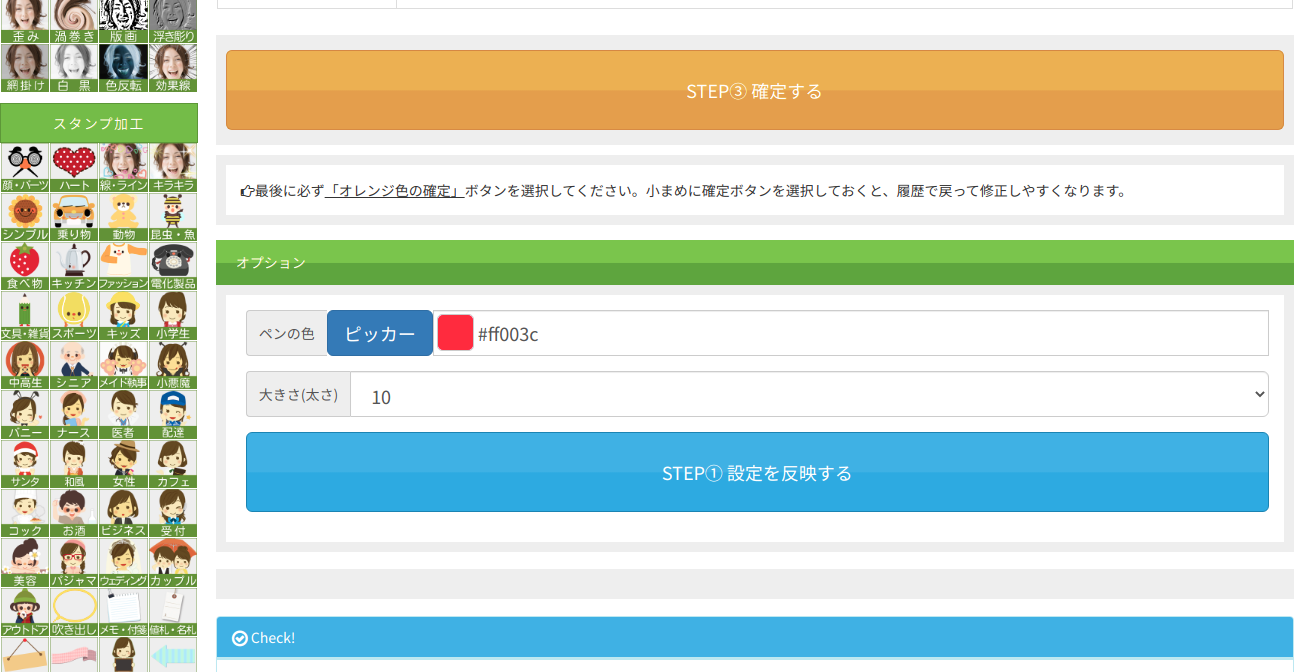
設定が完了したら、「設定を反映する」ボタンを押します。(ポチッ!)
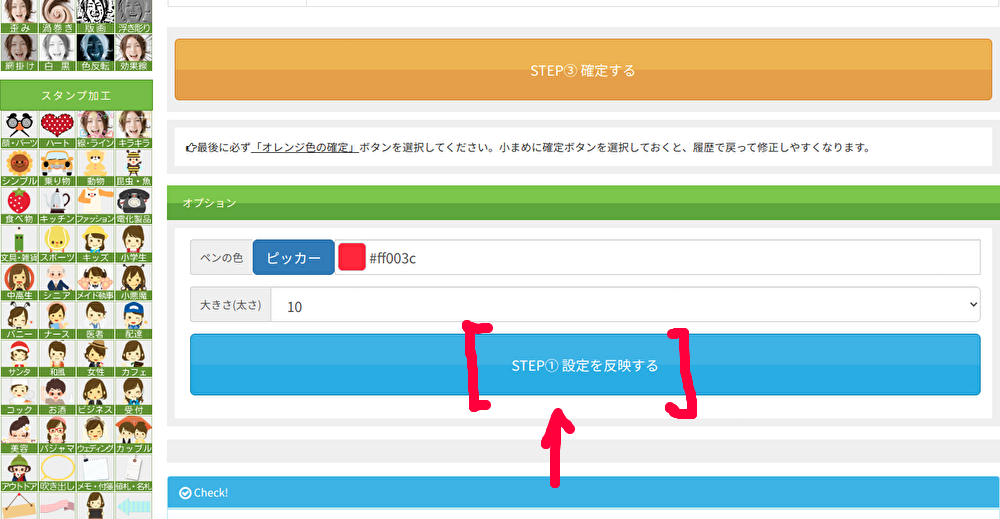
次に画像に直接、加工を施していきます!(えーい!)
加工中、こまめに「確定する」ボタンを押して、加工を保存しておくと良いでしょう!
保存しよう!
加工が完了したら、画像を保存していきましょう!(おー!)
まずは「履歴」を開きます。
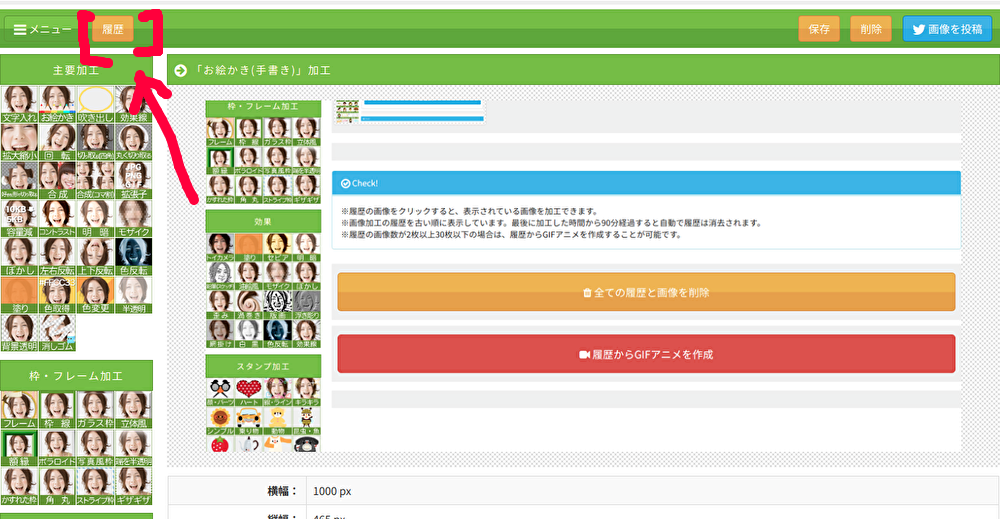
保存したい画像の「保存」ボタンを押せばOKです!
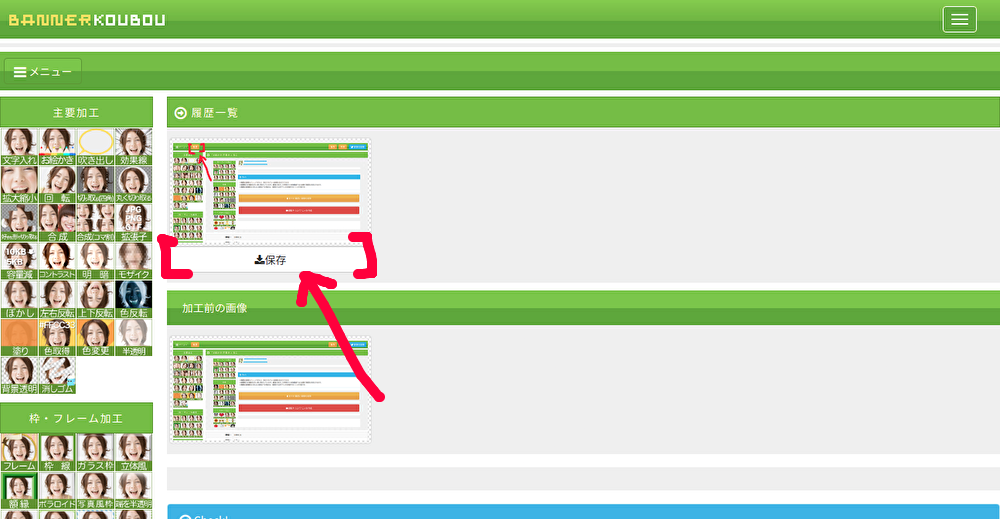
↓実際に保存した画像はこちら

GIFで保存もできちゃう?!
ちなみに「履歴」>「履歴からGIFアニメを作成」を選択すると、今までの加工過程を「GIF形式」で保存することもできるので気になる方は試してみてください!(おもしろい!)
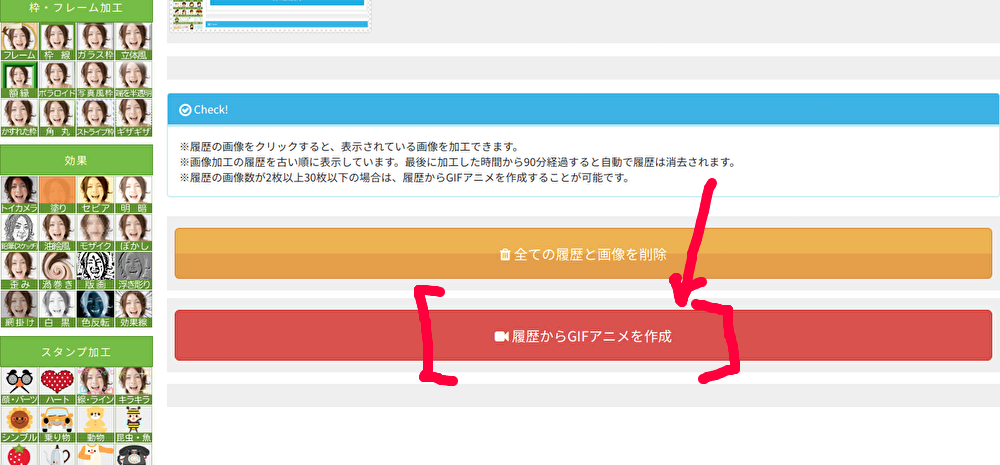
↓実際に保存したGIFはこちら
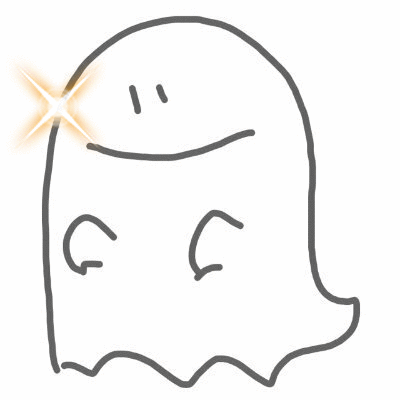

Webサイト上で、サクッと画像加工しちゃおう〜!
これで全ての操作は完了です。(やった~!)
お疲れ様でした☕
ここまで読んでくださり、ありがとうございました!



